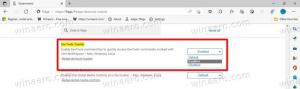Omogočite barvo in temo za stran novega zavihka v Google Chromu
Kako omogočiti pogovorno okno za barve in teme za stran novega zavihka v Google Chromu
Od različice Google Chrome 77 lahko omogočite napredne možnosti videza za stran »Nov zavihek«. Omogoča vam, da spremenite barvo, nastavite sliko ozadja in prilagodite bližnjice z novim pogovornim oknom. Poglejmo, kako ga omogočiti.
Oglas
Google Chrome 77 predstavila novo pozdravno stran, ki se prikaže za nove namestitve. Uporabniku omogoča, da prilagodi sliko ozadja strani »Nov zavihek«, njene bližnjice in postavi Google Chrome za privzeti brskalnik v operacijskem sistemu.



Obstoječi uporabniki lahko prilagodijo stran »Nov zavihek« s klikom na gumb s svinčnikom, ki odpre majhen prikaz z bistvenimi možnostmi prilagajanja.

Vendar pa je za stran Nov zavihek na voljo povsem novo pogovorno okno za prilagajanje kot poskusna funkcija v Google Chromu.
Na voljo je z velikimi predogledi sličic za ozadja strani novega zavihka in omogoča prilagajanje ali skrivanje bližnjic spletnega mesta na strani Nov zavihek na priročen način. Prav tako omogoča spreminjanje barvne sheme brskalnika s posebnim izbirnikom barv in številnimi prednastavitvami.



Privzeto ni omogočen, lahko pa ga aktivirate z zastavico.
Google Chrome ima številne uporabne možnosti, ki so eksperimentalne. Ne bi jih uporabljali redni uporabniki, vendar jih navdušenci in preizkuševalci zlahka vklopijo. Te eksperimentalne funkcije lahko znatno izboljšajo uporabniško izkušnjo brskalnika Chrome z omogočanjem dodatnih funkcij. Če želite omogočiti ali onemogočiti eksperimentalno funkcijo, lahko uporabite skrite možnosti, imenovane »zastavice«.
Če želite omogočiti pogovorno okno za barve in teme za stran novega zavihka v Google Chromu,
- Posodobite brskalnik Google Chrome do različice 77.
- Odprite Google Chrome in v naslovno vrstico vnesite naslednje:
chrome://flags/#ntp-customization-menu-v2.
- Izberite Omogočeno s spustnega seznama poleg zastave »NTP prilagoditveni meni različica 2«.
- Zdaj vnesite URL
chrome://flags/#chrome-colors. - Omogočite zastavico »Meni barv Chrome«.

- Na koncu omogočite zastavo
chrome://flags/#chrome-colors-custom-color-pickerz imenom »Izbirnik barv po meri za meni Chromove barve«.
- Ko ste pozvani, znova zaženite brskalnik.

Končali ste!
Zdaj kliknite gumb svinčnik in prilagodite brskalnik z novim pogovornim oknom.


Če želite te funkcije pozneje onemogočiti, odprite stran »zastavice« in spremenite zgoraj omenjene možnosti Omogočeno nazaj k Privzeto.
To je to.
Zanimivi članki:
- Omogočite globalni nadzor medijev v Google Chromu
- Omogočite temni način za katero koli spletno mesto v Google Chromu
- Omogočite nadzor glasnosti in upravljanje medijskih tipk v brskalniku Google Chrome
- V Google Chromu omogočite bralnik
- Odstranite posamezne predloge za samodokončanje v Google Chromu
- Vklopite ali izklopite poizvedbo v naslovni vrstici v Google Chromu
- Spremenite položaj gumba za nov zavihek v Google Chromu
- Onemogoči nov zaokrožen uporabniški vmesnik v Chromu 69
- Omogočite izvorno naslovno vrstico v brskalniku Google Chrome v sistemu Windows 10
- Omogočite način Slika v sliki v Google Chromu
- Omogoči osvežitev materialnega oblikovanja v brskalniku Google Chrome
- Omogočite izbirnik emojijev v brskalniku Google Chrome 68 in novejših
- Omogoči leno nalaganje v Google Chromu
- Trajno utišajte spletno mesto v Google Chromu
- Prilagodite stran »Nov zavihek« v Google Chromu
- Onemogočite oznako »Ni varno« za spletna mesta HTTP v brskalniku Google Chrome
- Naj Google Chrome prikaže dele URL-ja HTTP in WWW
Zahvale gredo Leo.